Sisukord
Kui teil on vale orientatsiooniga PDF-faili (nt juhul, kui see on skannitud vales orientatsioonis või sisaldab pilti, graafikut või lehekülge, mis on sisseehitatud pööratud), siis peate selle PDF-faili (või osa sellest) pöörama, et PDF-i sisuga hõlpsasti manipuleerida. See õpetus näitab teile, kuidas PDF-faile pöörata ja pöörata ning salvestada need pööratud kujul.
Kuidas pöörata PDF-dokumente või üksikuid PDF-lehekülgi TASUTA
Kui soovite PDF-faili(de) või PDF-faili osa keerata ilma veebikonverterit kasutamata, siis võite kasutada järgmisi tasuta PDF-tööprogramme: PDFill PDF Free Tools.
PDFill PDF tööriistad on fantastiline TASUTA rakendus PDF-failide lihtsaks manipuleerimiseks ja (minu arvates) peaks see olema paigaldatud igasse Windowsil põhinevasse arvutisse, mis kasutab PDF-dokumente.
Märkus: Kõigepealt peate alla laadima ja installima PDFill PDF FREE Tools. Kui te ei tea, kuidas PDFill PDF Free tööriistu alla laadida ja installida, saate selle artiklist allpool teada: Kuidas laadida alla ja installida "PDFill PDF Tools".
Kuidas u se "PDFill PDF Free Tools" PDF-i pööramiseks ja selle salvestamiseks uue PDF-failina
1. Alusta " PDFill PDF Tools (tasuta) " taotlus.
2. Kell " PDFill Tasuta tööriistad " põhiaknas vajutage " 4. Pöörake või CROP PDF lehekülgi " nuppu.

3. Nüüd sirvige ja valige PDF-fail, mida soovite pöörata, ning vajutage " Avatud ”.
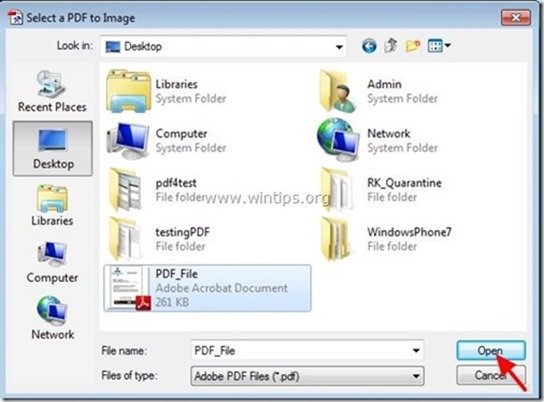
4. " PDF-lehekülgede pööramine ja kärpimine " valikud:
- Valige leht (lehed), mida soovite pöörata. Siin on saadaval järgmised valikud:
- Lehekülje number, mida soovite pöörata. * Kõik leheküljed: kui soovite oma PDF-faili kõiki lehekülgi pöörata. Ainult maastiku- või portreelehekülg: kui soovite pöörata ainult maastiku- või ainult kõrgusesse orienteeritud lehekülgi. Paaritu lehekülg või paaritu lehekülg: kui soovite paaritu(te) või paaritu(te) lehekülje(te) pööramist
Märkus*: Ainus puudus, mida ma PDFill programmis leian, on see, et puudub võimalus, kui soovite PDF-dokumendi osa pöörata (nt leheküljed 1-10).
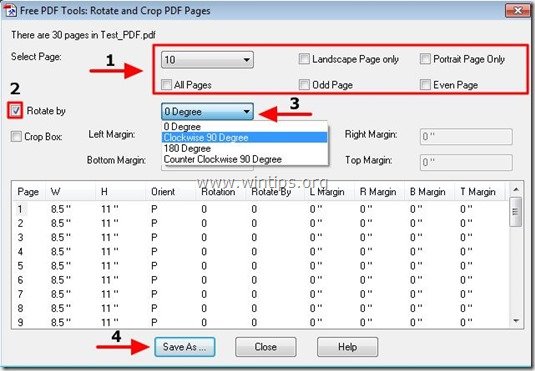
5. Määrake asukoht (nt teie "Töölaud") ja loodava uue pööratud PDF-faili nimi (nt "Test_PDF_Rotated") ning vajutage nuppu "Test_PDF_Rotated". "Salvesta" nuppu.

6. Oodake, kuni pööramisprotsess on lõppenud (programm avab uue pööratud PDF-faili ekraanil) ja " Sulge " kõik PDFill avatud dialoogid.
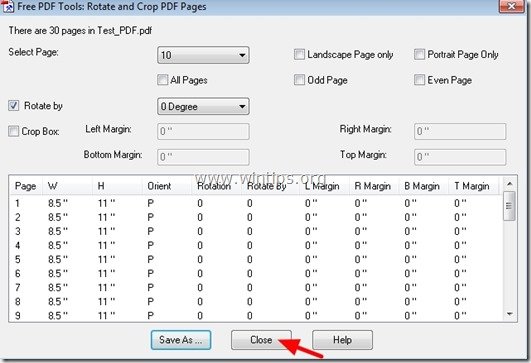
See on kõik. Nüüd peaksite oma ekraanil nägema pööratud PDF-faili.
Kuidas laadida alla ja paigaldada "PDFill PDF Tools"
1. Lae alla PDFill PDF Tools* :
Teatis*: Seadistuspakett sisaldab täielikku PDFill rakendust, sealhulgas PDFill PDF Editori hindamiskoopiat, TASUTA PDF Tools ja TASUTA PDF- ja pildikirjutajat.
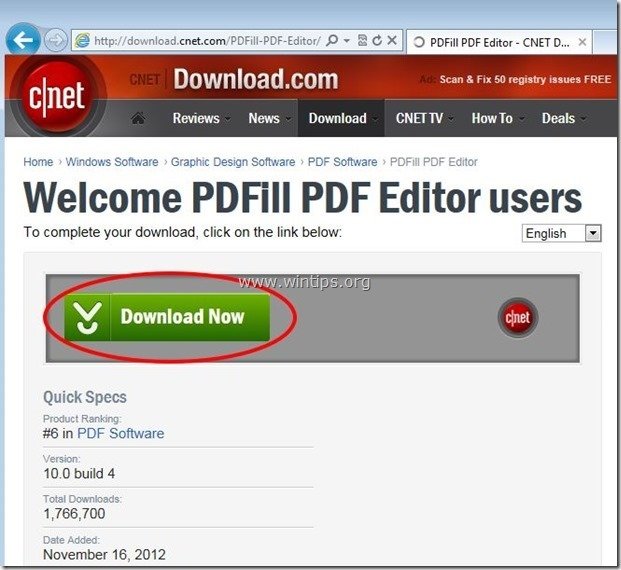 :
:
2. Salvesta programmi oma arvutis või vajutage " Käivita ", et alustada paigaldamist kohe.

3. Press " Jah " UAC hoiatusteates.
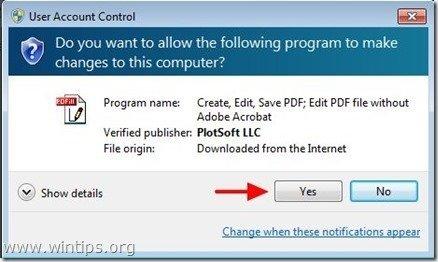
4. Press " Järgmine ” tervitusekraanil.
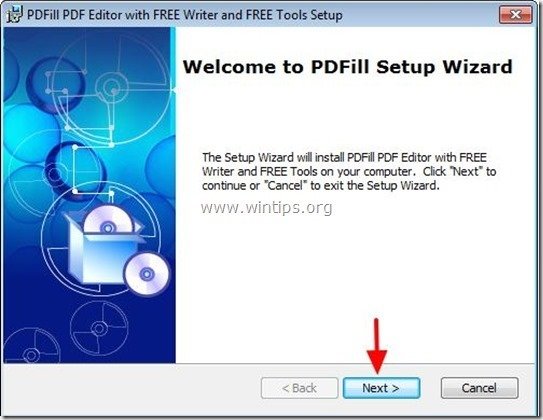
5. Nõustu litsentsilepingut ja vajutage " Järgmine ”
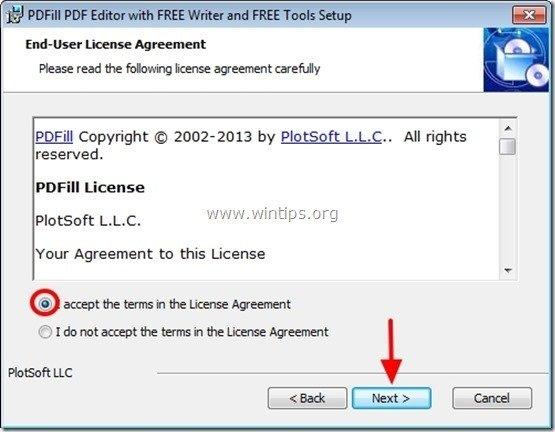
6. Jätke vaikimisi seadistamisvalikud (või muutke neid vastavalt oma vajadustele) ja vajutage " Järgmine ”.
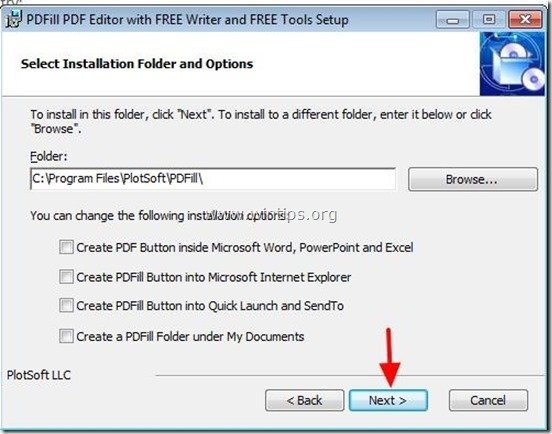
7. Press " Paigaldage ' paigaldamise alustamiseks.
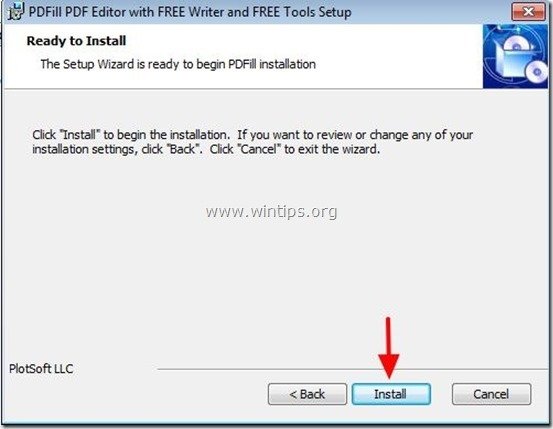
8. Kui PDFill rakenduste paigaldamine on lõpetatud, vajutage " Lõpeta ". *
Märkus.*: Pärast paigaldamist kontrollib ja uuendab installija Sun Java masinat.
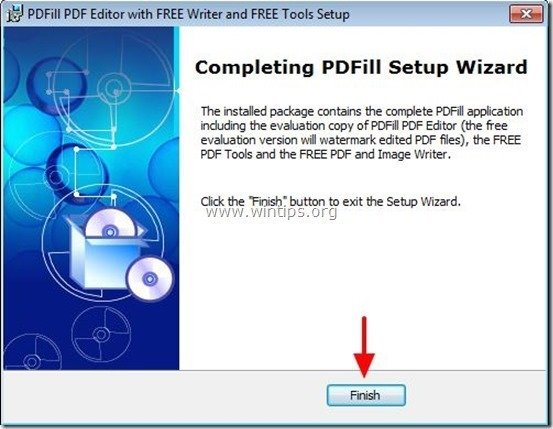
Märkus: Võite alustada tööd PDFill PDF Free tööriistadega järgmiselt:
- Topeltklõpsamine edasi " PDFill PDF Tools (tasuta) " ikooni oma töölaual või minnes " Startmenüü > Programmid > PDFill > PDFill PDF Tools (tasuta) ”

Andy Davis
Süsteemiadministraatori ajaveeb Windowsi kohta





